Unified Remote - diaľkové ovládanie pre počítač Windows a Mac OS v systéme Android a iPhone
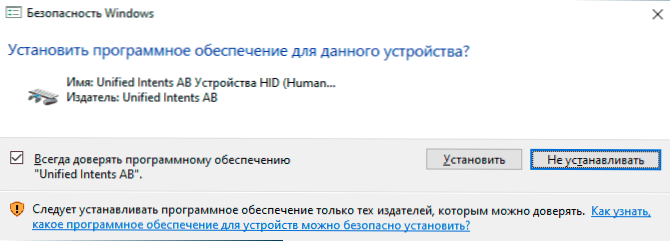
- 914
- 224
- Ernest Mikloško
Mnoho používateľov vie o možnosti ovládať počítač z telefónu s Androidom alebo iPhone pomocou programu vzdialenej pracovnej plochy, ale to nemusí byť vždy pohodlné: napríklad ak potrebujete iba prepínať stopy v prehráde, znížiť alebo zvýšiť hlasitosť, Vypnite počítač, zatiaľ čo nie je pred ním - vzdialená pracovná plocha nie je najlepšou voľbou. V tomto prípade existujú aplikácie - remote aplikácie pre počítač a jedno z najobľúbenejších - Unified Remote.
V tejto recenzii o použití zjednotenej vzdialenej aplikácie v telefóne ako diaľkového ovládača pre počítač alebo prenosný počítač: Windows, Mac OS a Linux sú podporované ako diaľkové ovládanie - zariadenie Android a iOS a väčšina funkcií je k dispozícii zadarmo. Môže to byť tiež zaujímavé: diaľkové ovládanie z telefónu, nezvyčajné metódy použitia systému Android.
Inštalácia zjednoteného diaľkového ovládača
Predtým, ako budete pokračovať s použitím vzdialenosti pre diaľkové ovládanie v jednotnom diaľkovom ovládaní, budete musieť inštalovať aplikáciu na samotný smartfón, ako aj do počítača:
- Ak si chcete stiahnuť časť servera na počítači alebo notebooku s podporovaným OS, použite oficiálnu webovú stránku https: // www.UnifiedRomote.Com/sťahovanie. Inštalácia nie je náročná, zvyčajne stačí na použitie predvolených parametrov a umožňuje inštaláciu príslušného ovládača.
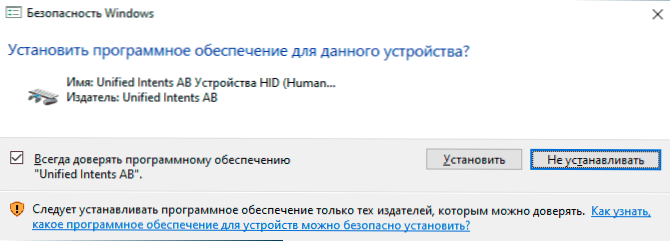
- V telefóne si stiahnite zjednotenú vzdialenú aplikáciu z trhu Play (https: // Play.Riadenie.Com/ukladanie/aplikácie/podrobnosti?ID = com.Remíza.Vzdialené) alebo obchod s aplikáciami.
Po inštalácii na všetkých zariadeniach môžete pokračovať, jediná požiadavka: Obe zariadenia musia byť buď pripojené k jednej sieti Wi-Fi, alebo by medzi nimi malo byť spojenie Bluetooth.
Poznámka: Pre akékoľvek problémy s pripojením a v prítomnosti antivírusov tretích strán alebo firewall v počítači aj na telefóne sa pokúste dočasne odpojiť a skontrolujte, či to problém vyrieši.
Používanie zjednoteného diaľkového ovládača na ovládanie počítača z telefónu
Po nainštalovaní všetkého, čo potrebujete, bude prvé spustenie a použitie zjednoteného diaľkového ovládača vyzerať takto:
- Aplikáciu spustíme v telefóne: V prvom kroku vám bude ponúknuté zadanie účtu Google, ale to nie je potrebné (môžete kliknúť na „Preskočiť tento krok“). Ihneď potom, buď zoznam počítačov s jednotným diaľkovým ovládačom, ktorý je možné pripojiť, alebo ak je jeden počítač jeden, pripojenie sa automaticky zobrazí.
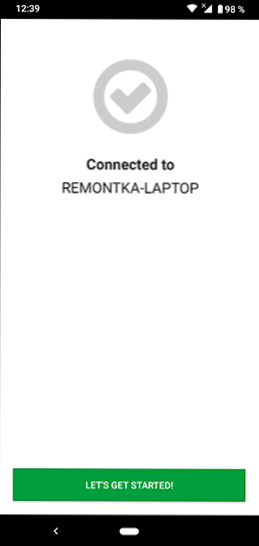
- Nájdete sa na hlavnej obrazovke aplikácie, ak sa zhromažďujú možné funkcie diaľkového ovládania, ktoré sa budú posudzovať ďalej.
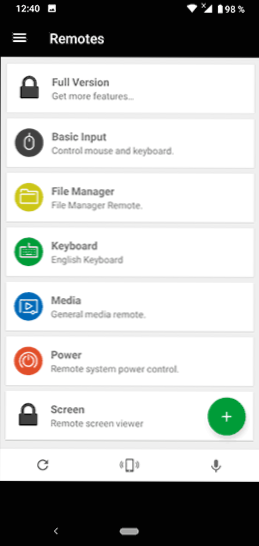
- Ak kliknete na ikonu Plus, môžete pridať nové „diaľkové ovládacie prvky“, napríklad na ovládanie médií prehrávač VLC, začiatok systému „Štart“ Windows (prvky, ktoré som naznačil Na nákup úplnej zjednotenej vzdialenej licencie sú potrebné ďalšie ovládacie prvky).
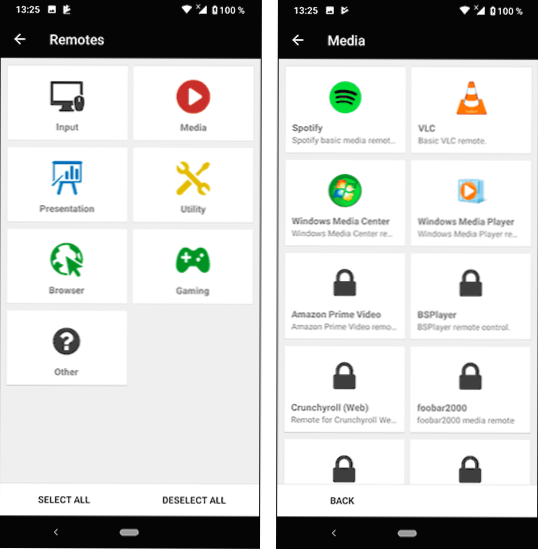
- V bezplatnej verzii sa čas od času zobrazí správa s návrhom na zakúpenie úplnej verzie, ako na obrázku nižšie, stačí kliknúť na „Preskočiť a pokračovať“.
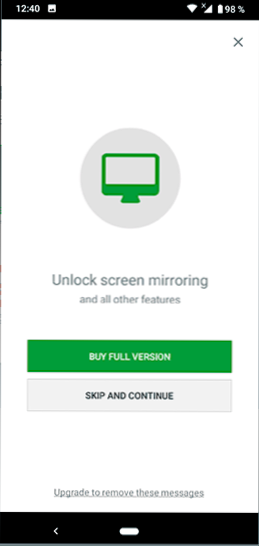
Samotné ovládacie prvky, napriek tomu, že ruský jazyk rozhrania v jednotnom diaľkovom ovládači chýba, je pomerne jednoduchý:
- Základný vstup - Iba obrazovka na ovládanie myši (pre kliknutie pravým tlačidlom myši - stlačením dvoma prstami) je možné spustiť virtuálnu klávesnicu a upraviť hlasitosť z nej.
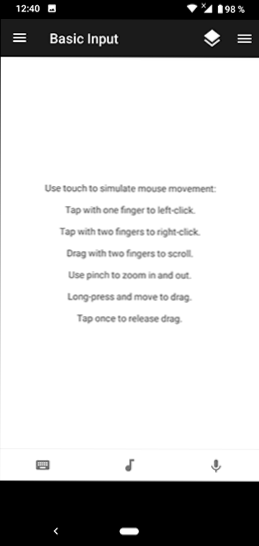
- Správca súborov - Súbory vo vašom počítači. Pri výbere súboru sa spustí presne na počítači a nie na telefóne.
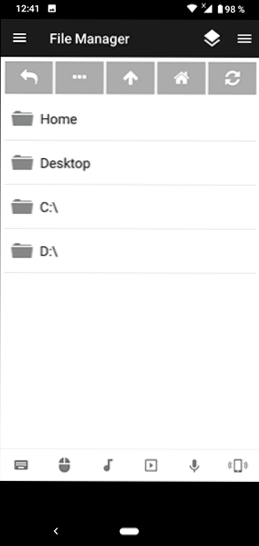
- Klávesnica - klávesnica.
- Médium - Nástroje na správu hrania mediálnych súborov.
- Moc - Vypnutie, reštart, výstup zo systému, zamykanie vzdialeného počítača.
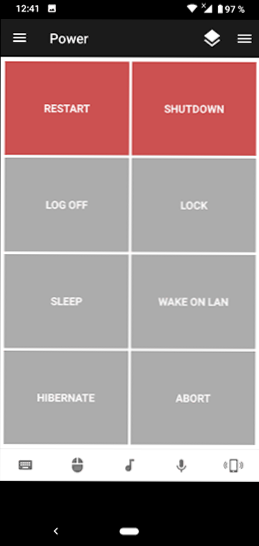
- Skríning - Zobraziť vzdialenú obrazovku (bezplatne).
Tiež na počítači, kde jednotný vzdialený server uvidíte príslušnú ikonu v oblasti oznámení, podľa kliknutia pravým tlačidlom. Ak v ňom vyberiete „Manager“, v prehliadači sa otvoria zjednotené nastavenie vzdialených diaľkov. Tu napríklad môžete deaktivovať alebo nakonfigurovať „diaľkové ovládacie prvky“ pre rôzne aplikácie.
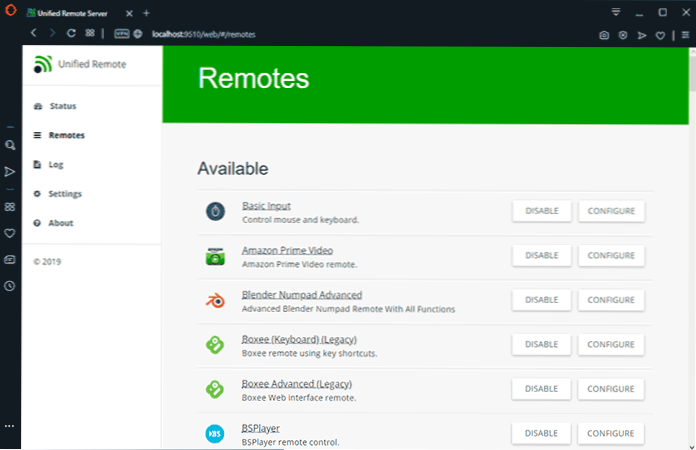
Ak otvoríte „Klient“, správa sa otvorí ako klient vrátane možnosti využívania kontrolných prvkov v rámci prehliadača. Zdá sa, že správa je možná medzi rôznymi počítačmi, a to nielen z telefónu, ale nemal som príležitosť overiť a skontrolovať metódy pripojenia na to.
Všeobecne platí, že aplikácia je pohodlná, najmä ak večer nemáte túžbu vstať a priblížiť sa k počítaču, ktorý niečo stráca alebo vykonáva iné úlohy. Môže sa odporučiť na použitie.
- « Chyba 0xc00d36c4 Pri prehrávaní videa v systéme Windows 10
- Ako sťahovať obrázok systému Windows 10 ISO z webovej stránky Microsoft - 4 spôsoby »

